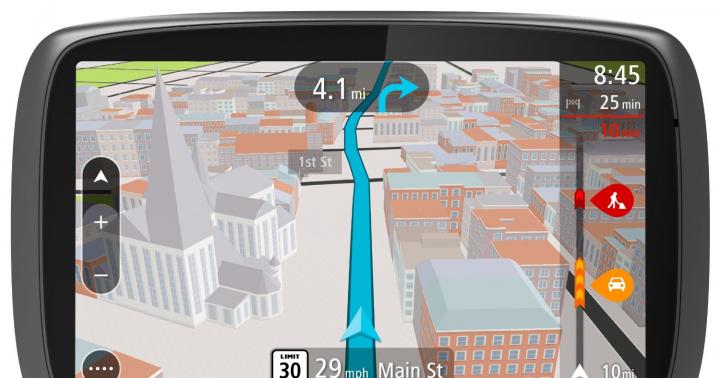Jeśli szukasz darmowy konwerter multimedia z dużym arsenałem funkcji, zdobądź Fabryka formatów... Możesz pobrać to oprogramowanie za darmo za dowolne Wersja Windows- 7, 8 lub XP. Program współpracuje ze wszystkimi popularnymi formatami: AVI, MP4, WMV, FLV, 3GP, SWF, MP3, WMA, JPG, PNG, BMP (i to nie jest cała lista).
Dzięki temu rozwiązaniu nie będziesz już przedstawiać smutnej buźki, pobierając (kopiując) film, piosenkę lub zdjęcie w „niewygodnym” formacie. Konwerter błyskawicznie konwertuje plik do określonego formatu bez utraty jakości. Co więcej, używając Dodatkowe opcje, możesz odzyskać uszkodzone wideo i zastosować ciekawe efekty.
Możliwości:
- konwersja formatu:
Wideo: AVI, FLV, WMV, 3GP, MP4, MPG, SWF;
Dźwięk: MP3, WAV, WMA, OGG, AMR, M4A, MMF;
Grafika: JPG, GIF, PNG, BMP, TIF, ICO;
- obsługa rozszerzeń dla iPoda, iPhone'a, BlackBerry, PSP;
- przeglądanie klipów i słuchanie kompozycji;
- dzielenie plików wideo i audio;
- konwersja wsadowa (kilka plików jednocześnie lub cały folder);
- personalizacja (jakość, bitrate, rozmiar);
- odzyskiwanie uszkodzonych plików;
- wbudowany ripper Bluray, audio CD i DVD (zgrywanie dysków);
- tworzenie obrazów CD/DVD do ISO i CSO;
- przetwarzanie obrazu (skalowanie, rotacja, sygnatura);
- nakładanie ścieżki audio na strumień wideo.
Zasada działania:
menu główne programu składa się z sekcji „Wideo”, „Zdjęcie” i „Audio”. W każdym z nich znajdziesz listę obsługiwanych formatów, a także przydatne dodatki. Tak więc, korzystając z opcji „Ustawienia wideo”, możesz ustawić jakość: „niska”, „średnia” lub „wysoka”.
Do synchronizacji obrazu i dźwięku służy tryb wielostrumieniowy. Może być używany do łączenia strumienia wideo i ścieżki audio w jednym pliku. Jeśli masz do czynienia z plikiem, który jest podzielony na części, program może je połączyć w jedną całość, tak jakby było tak, jak było oryginalnie, bez przerw w punktach dokowania.
Plusy:
- szybka konwersja formatu;
- Funkcja odzyskiwania Cashd-dRecovery (w przypadku awarii);
- oryginalny projekt interfejsu;
- możesz pobrać Format Factori w języku rosyjskim.
Minusy:
- niektóre pozycje menu nie są zrusyfikowane.
Dołączamy do tysięcy użytkowników, którzy uważają, że Format Factory to świetny program. Bardzo szybko i sprawnie konwertuje wszystkie zadeklarowane formaty. A jeśli zdecydujesz się przekonwertować film, piosenkę lub zdjęcie, być może najlepszym rozwiązaniem będzie Fabryka formatów. Pobranie tak przydatnego oprogramowania za darmo zainteresuje użytkowników, którzy często pobierają torrenty, a także tych, którzy nagrywają wideo i dźwięk na urządzeniach mobilnych, a następnie przesyłają je do komputera.
Fabryka formatów- unikalne narzędzie, które ma wiele narzędzi do konwersji audio, wideo i obrazów do dowolnego potrzebnego formatu. Jeśli od dawna szukasz programu tego typu, możesz się cieszyć, ponieważ to narzędzie stanie się teraz dla Ciebie niezbędne, ponieważ jest mało prawdopodobne, że znajdziesz tak wyjątkowe i wielofunkcyjne oprogramowanie. Program ma ładnie wyglądający interfejs w języku rosyjskim i na pierwszy rzut oka może wydawać się nieco skomplikowany ze względu na dużą liczbę możliwości. Ale niech cię to nie przestraszy - poświęć kilka minut, aby usiąść wygodnie i zacząć.
Format Factory z łatwością konwertuje MP4, 3GP, MPG, AVI, WMV, FLV, SWF, WMA, MMF, AMR, OGG, M4A, WAV, JPG, BMP, PNG, TIF, ICO, GIF, PCX, TGA. Ponadto program z łatwością pomoże Ci odzyskać pliki audio i wideo, które zostały uszkodzone w wyniku jakiejś awarii. Ponadto istnieje możliwość obracania lub odtwarzania z rozmiarem zdjęć, lub przypisywania do nich tagów. Ponadto Format Factory pomoże Ci zoptymalizować rozmiary plików i przekonwertować nie tylko pliki pojedynczo, ale także kilka naraz lub cały folder. A to tylko niewielka część tego, co program może zrobić.
Pobierz torrent Format Factory
Możesz pobrać program konwertera Format Factory z naszej strony internetowej całkowicie bezpłatnie, klikając poniższy link. Jak wspomniano powyżej, narzędzie jest całkowicie zrusyfikowane, a poza tym obsługuje również 56 innych języków! Dostępna jest funkcja podglądu oraz ustawienia proporcji pliki konwertowalne... Ogólnie rzecz biorąc, Format Factory ma już w swoim zestawie wszystko, czego potrzebujesz od programu konwertującego i nie będziesz już musiał szukać żadnego dodatkowego oprogramowania. Pobierz, zainstaluj i przekonwertuj!
Format Factory to darmowy konwerter plików wideo, audio i obrazów. Za pomocą programu Format Factory (tak nazwa tego programu jest tłumaczona na język rosyjski) możesz konwertować różne pliki multimedialne, a także wykonywać inne czynności z plikami wideo, audio i graficznymi.
Każdy użytkownik, prędzej czy później, stanie przed koniecznością transkodowania plików wideo na inne formaty. Zdarza się, że użytkownik musi zmienić format i inne parametry wideo lub przekonwertować wideo na inny format wideo do oglądania na innym, najczęściej mobilnym urządzeniu.
Aby zakodować wideo na komputerze, możesz użyć fabryki formatów konwertera wideo. Jeśli chcesz wyodrębnić ścieżkę dźwiękową z pliku wideo, możesz to zrobić za pomocą programu FormatFactory.
W programie Format Factory możliwa będzie również konwersja obrazów do innego formatu oraz utworzenie obrazu w formacie „GIF” z wideo. Możesz dodać znak wodny do obrazu, rozpocząć konwersję zdjęć w trybie wsadowym.
Wielofunkcyjny program Format Factory posiada następujące możliwości:
- konwersja wideo
- konwersja audio
- konwersja i przetwarzanie obrazu
- Pomoc urządzenia mobilne
- konwertuj płytę DVD na inne formaty
- utwórz DVDRip i konwertuj Audio CD na audio
- tworzenie obrazów ISO, CSO
- konwersja między ISO a GUS
W Format Factory obsługiwane są następujące formaty wideo:
- MP4, AVI, 3GP, RMVB, WMV, MKV, MPG, VOB, MOV, FLV, SWF
Obsługiwane są następujące formaty audio:
- MP3, WMA, APE, FLAC, AAC, MMF, ARM, M4A, M4R, OGG, WAV, WavPack, MP2
Obsługiwane formaty obrazów:
- JPG, PMG, ICO, GIF, BMP, TIFF, PCX, TGA
Program Format Factory możesz pobrać na swój komputer z oficjalnej strony chińskiego producenta tego konwertera multimedialnego. Format Factory obsługuje język rosyjski.
Fabryczne pobieranie formatu
Instalowanie fabryki formatów
W pierwszym oknie, które się otworzy, musisz zaakceptować umowa licencyjna... Następnie w następnym oknie kliknij przycisk „Zainstaluj”.
Następnie w oknie, które się otworzy, odznacz pola, aby nie instalować obcego oprogramowanie... Jeśli na Twoim komputerze zainstalowano Unchecky, oferty instalacji oprogramowania innych firm zostaną automatycznie odrzucone.
Następnie w nowym oknie musisz kliknąć przycisk „OK”, aby zainstalować wymagane kodeki.
Po zakończeniu instalacji otworzy się główne okno programu Format Factory.

W głównym oknie Format Factory możesz wybrać opcje korzystania z programu, które są wyświetlane w sekcjach: „Wideo”, „Audio”, „Zdjęcia”, „Urządzenie ROM \ DVD \ CD \ ISO”, „Zaawansowane” . Aby otworzyć odpowiednią sekcję, musisz kliknąć nazwę sekcji w lewej części okna programu.
Spójrzmy teraz na przykładowy algorytm działań w programie Format Factory podczas konwersji plików multimedialnych. Procedura pracy w programie w różnych sekcjach będzie taka sama.
Konwertuj wideo na format mobilny
W sekcji „Wideo” musisz wybrać żądany format lub wybrać profil urządzenia mobilnego. Aby przekonwertować wideo na urządzenia mobilne, należy wybrać formaty „Mobilne”.
Tutaj możesz wybrać żądane urządzenie mobilne. Profile urządzeń mobilnych są sortowane według odpowiednich formatów i nazw urządzeń. W każdym konkretnym profilu w nazwie profilu lub formatu występuje rozdzielczość wideo. Dzięki temu bardzo łatwo jest wybrać wymaganą opcję konwersji plików.
Możesz pozostawić domyślne ustawienia wybranego profilu lub ręcznie zmienić wymagane parametry. Aby ręcznie zmienić ustawienia, musisz kliknąć żądany parametr w kolumnie „Wartość”, a następnie wybrać nowy parametr. Tutaj możesz ręcznie skonfigurować parametry kodowania.

Po wybraniu profilu kliknij przycisk „OK”. W oknie, które się otworzy, kliknij przycisk „Dodaj plik”. Za pomocą małych przycisków po lewej stronie okna programu możesz wykonać pewne czynności na tym pliku: usunąć dodany plik, wyczyścić listę, odtworzyć dodany plik wideo, wyświetlić informacje o tym pliku.
W razie potrzeby do okna programu można dodać kilka kolejnych plików, ale zostaną one przekonwertowane każdy z osobna, do wybranego formatu dla każdego pliku.
W razie potrzeby będzie można aktywować pozycję „Dodaj nazwę”. W takim przypadku do nazwy przetwarzanego pliku zostanie dodana informacja o wybranym profilu.
Pliki wideo domyślnie będą zapisywane w folderze „FFOutput”, który znajduje się na dysku „C”. Za pomocą przycisku „Zmień” możesz wybrać dowolny inny folder na swoim komputerze.

Jeśli chcesz przekonwertować nie cały film, ale tylko określoną część pliku wideo, musisz kliknąć przycisk „Ustawienia”.
Następnie otworzy się okno edytora wideo do przeglądania i wybierania ustawień. W sekcji Ustaw zakres musisz wybrać punkt początkowy i końcowy wideo za pomocą przycisków Czas rozpoczęcia i Czas zakończenia.
W oknie odtwarzacza możesz rozpocząć odtwarzanie wideo. Przesuwając suwak wzdłuż skali, możesz wybrać niezbędne punkty, aby zapisać żądany fragment. W tym momencie w oknie odtwarzacza zobaczysz pojedyncze klatki z tego filmu.
Po zakończeniu ustawień kliknij przycisk „OK”.

W razie potrzeby możesz ponownie zmienić profil konwersji wideo za pomocą przycisku „Dostosuj”. W takim przypadku musisz wybrać profil, aby zakodować ten film w innym formacie.
Po zakończeniu wszystkich ustawień kliknij przycisk „OK” w tym oknie.

Wybrane pliki wideo do konwersji zostaną dodane do głównego okna Format Factory. Domyślnie program zawiera tryb „Użyj wielu wątków”, w którym pliki są zakodowane w kilku wątkach.
Na ten przykład, wybrałem dwa pliki wideo za pomocą różne parametry konwersja.
Możesz także dodawać pliki do okna Format Factory za pomocą myszy, przeciągnij i upuść pliki.
Aby rozpocząć proces konwersji, musisz kliknąć przycisk „Start”.

Po zakończeniu przetwarzania wideo program ostrzeże Cię o tym za pomocą sygnał dźwiękowy(jeśli to ustawienie nie jest wyłączone), a także wyświetla informacje o tym w obszarze powiadomień. W wierszu z nazwą pliku zostanie wyświetlone porównanie rozmiaru przekonwertowanego pliku z rozmiarem oryginalnym.
Możesz otworzyć folder docelowy z zapisanym wideo, klikając prawym przyciskiem myszy żądany plik, wybierając w menu kontekstowe pozycja "Otwórz folder docelowy".
Utwórz animację GIF w Format Factory
Aby utworzyć animowany obraz w Format GIF, musisz otworzyć sekcję „Filmy”. Kliknij przycisk „GIF”, a następnie w oknie „GIF” wstaw do tego okna plik wideo, który chcesz przekonwertować na animowany obraz.
W razie potrzeby możesz zmienić ustawienia kodowania, jeśli zmienisz domyślne ustawienia programu za pomocą przycisku "Dostosuj". Za pomocą przycisku „Dostosuj” możesz wybrać żądany fragment z tego pliku wideo.

Po zakończeniu konwersji możesz otworzyć utworzoną animację.
Wyodrębnij dźwięk z wideo do fabryki formatów
Dzięki Format Factory możesz wyodrębnić dźwięk z pliku wideo. Aby to zrobić, musisz dodać plik wideo do okna programu, a następnie w sekcji „Audio” musisz wybrać żądany format audio.

Następnie w głównym oknie programu FormatFactory kliknij przycisk „Start”. W ten sposób możesz jednocześnie konwertować kilka plików wideo do formatu audio. Pliki zostaną przekonwertowane wsadowo.
Konwertuj dźwięk do fabryki formatów
Konwersja pliku audio do innego formatu odbywa się w podobny sposób, jak opisano powyżej, podczas konwersji pliku wideo do innego formatu. Będziesz musiał wybrać jeden lub więcej plików audio, aby przekonwertować je na inny format audio.
Możesz także wybrać tylko fragment z pliku audio do zapisania po przetworzeniu tego fragmentu w innym formacie.
Konwertowanie obrazów do formatu fabrycznego
W sekcji „Zdjęcie” możesz zmienić właściwości obrazu: zmienić rozmiar, obrócić obraz, dodać etykietę, wstawić znak wodny do obrazu.

W ten sposób możesz przetwarzać nie tylko jeden obraz, ale kilka zdjęć jednocześnie, konwertując obrazy w trybie wsadowym.
Inne cechy Fabryki Formatów
W sekcji "Urządzenie ROM \ DVD \ CD \ ISO" możesz konwertować DVD na wideo, Audio CD na pliki, konwertować DVD / CD na ISO / CSO, konwertować pliki między formatami ISO i CSO.
Konwertując wideo DVD na format wideo, kliknij przycisk „DVD na wideo”. W oknie DVD to Video wybierz urządzenie DVD: napęd na komputerze, w którym jest włożony film DVD, lub folder VIDEO_TS znajdujący się na dysk lokalny Twój komputer.
Następnie wybierz format zapisywania wideo. W razie potrzeby możesz ręcznie zmienić ustawienia kodowania po kliknięciu przycisku „Ustawienia”. Po instalacji wymagane ustawienia kliknij przycisk „Start”.
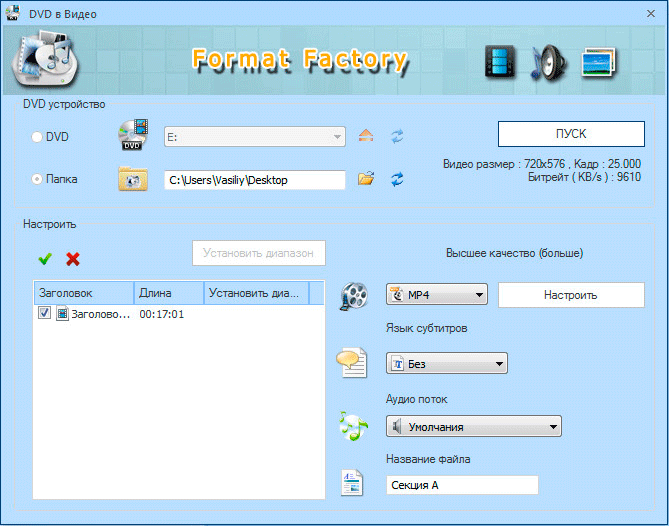
Musisz pamiętać, że proces konwersji wideo DVD zajmie dużo czasu. Czas przetwarzania wideo będzie zależał od mocy komputera i rozmiaru oryginalnego pliku.
Podobnie możesz wyodrębnić dźwięk z płyt Audio CD, przechowując pliki audio na komputerze w żądany format takie jak „MP3”.
W programie Fabryka formatów można od Płyta DVD i tworzyć Obraz ISO... Aby to zrobić, najpierw włóż dysk DVD do napędu komputera, a następnie wybierz folder do zapisania i format (ISO lub CSO), aby zapisać obraz dysku. Następnie kliknij przycisk „Start”.
Konwertując ISO na CSO (Skompresowane ISO), musisz wybrać współczynnik kompresji obrazu.
W sekcji „Zaawansowane” możesz łączyć pliki wideo, łączyć pliki audio, zmieniać nazwy plików multimedialnych, łączyć wideo z dźwiękiem, uzyskiwać dokładna informacja o pliku multimedialnym.
Za pomocą przycisku „Połącz wideo” musisz dodać wideo do okna programu, wybrać ustawienia konwersji, a następnie rozpocząć proces łączenia plików wideo.
Podobnie odbywa się proces scalania plików audio, który jest uruchamiany za pomocą przycisku „Połącz audio”.
Po kliknięciu przycisku „Informacje o pliku multimedialnym” otworzy się okno „Informacje o pliku multimedialnym”. Możesz wybrać określony plik multimedialny (wideo, dźwięk lub obraz) na swoim komputerze, a następnie wyświetlić szczegółowe informacje o tym pliku.
Mieszanie w Fabryce Formatów
W sekcji Mux możesz dodać ścieżkę audio do pliku wideo. W ten sposób możesz zastąpić ścieżkę audio w pliku wideo.
Aby to zrobić, najpierw wybierz plik wideo, dodając wideo w polu „strumień wideo”, a następnie musisz dodać ścieżkę audio w polu „strumień audio”.
Wybierz format, aby zapisać ostateczny plik. Za pomocą przycisku „Ustawienia” możesz przyciąć niepotrzebne fragmenty dodanych plików, po uprzednim wybraniu żądanego pliku.
Możesz nawet dodać do wybranego wideo ścieżkę dźwiękową z innego pliku wideo. Aby to zrobić, dodaj do pola „Strumień audio” plik wideo, z którego chcesz wyodrębnić ścieżkę audio do innego pliku wideo.
Jeśli w tym pliku wideo była już ścieżka dźwiękowa, po zakodowaniu stara ścieżka zostanie zastąpiona nową ścieżką dźwiękową, którą dodasz do tego wideo.
Na przykład w tym przykładzie połączyłem wideo i audio z dwóch różnych filmów. Dzięki temu na wideo będziecie mogli zobaczyć jednego wykonawcę, a jednocześnie posłuchać zupełnie innego.

Wnioski z artykułu
Free Format Factory to potężny konwerter wideo dla wielu obsługiwanych formatów. Korzystając z Fabryki formatów, możesz konwertować wideo, audio, obrazy do innych formatów, łączyć pliki wideo i audio.
Sugerujemy bezpłatne pobranie Format Factory w języku rosyjskim w ciągu zaledwie kilku sekund. Aby to zrobić, nie musisz szukać torrenta i rejestrować się, wystarczy skorzystać z linku na naszej stronie. Ale najpierw porozmawiajmy o tym, czym jest program.
Mówimy więc o wielofunkcyjnym konwerterze formatów plików multimedialnych różnych plików. Jeśli masz do czynienia z konwersją, prawdopodobnie napotkasz takie niedogodności oprogramowania, jak nadmierne zużycie zasobów komputera lub praca z ograniczoną liczbą formatów.
Jednak to oprogramowanie przewyższa wiele cech funkcjonalnych.
Funkcjonalne cechy Fabryki Formatów
Rzućmy okiem na konwerter Format Factory dla systemu Windows 7 — główne funkcje:
- Konwertuj pliki wideo i audio odpowiednio w formatach MP4, MPG, 3GP, WMV, AVI, FLV, WMV, SWF, a także WMA, MP3, AMR, MMF, WAV, OGG, M4A.
- Możliwość podglądu (plik audio lub wideo).
- Instalacja podstawowe parametry konwersja.
- Tłumaczenie obrazów do formatów takich jak GIF, JPG, TGA, BMP, TIF, PNG, ICO, PCX, TGA.
- Interfejs jest w 47 różnych językach.
- Obecność ripera DVD.
- Aktualizacja uszkodzonych plików.
- Ustawianie proporcji w konfiguracji pliku wideo.
Pierwszy wśród analogów
Oprócz tego program pozwala wybrać plik / wiele plików / folder. Zapisuje płyty CD/DVD do dowolnego formatu audio lub innych formatów dostępnych dla filmów.
Łączy pliki w jeden. Podczas konwersji formaty graficzne nowy konwerter pozwala na zwiększenie rozmiaru bez utraty jakości.
Wysoka wydajność przy niskiej wadze produktu odróżnia go od podobnych w Internecie. Warto zwrócić uwagę na jakość pracy, a także na to, że oprócz tego standardowe funkcje przekształcenia, liczba dodatkowe możliwości(wyodrębnij dźwięk, pobierz wideo z płyt DVD, połącz wideo i audio, masową konwersję grafiki).
Możesz pobrać Format Factory bez rejestracji również na dowolne urządzenie przenośne - prawie każdy system obsługuje ten konwerter. Pobieranie nie potrwa długo.